Overclocking επεξεργαστή Intel. Θεωρία και πράξη
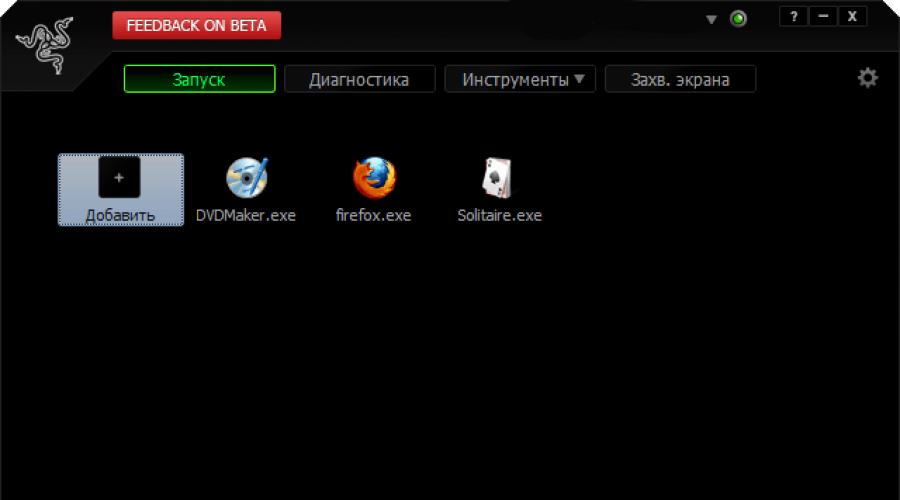
Κάθε χρόνο κυκλοφορούν όλο και περισσότερα νέα παιχνίδια με υπέροχα γραφικά, σούπερ εφέ και χιλιάδες θαυμαστές. Αλλά δεν μπορούν όλοι να αναβαθμίζουν έναν υπολογιστή κάθε φορά για ένα νέο παιχνίδι. Αλλά θέλετε πραγματικά η πολυαναμενόμενη καινοτομία του παιχνιδιού να μην επιβραδύνει, ώστε να μπορείτε να παίξετε στις μέγιστες ρυθμίσεις με εξελιγμένα και πολύχρωμα εφέ, εντελώς βυθισμένα στο παιχνίδι με απίστευτα γραφικά.
Στην περίπτωση που περιγράφεται παραπάνω, τα λεγόμενα προγράμματα για παίκτες μπορούν να βοηθήσουν - λογισμικό για overclocking ενός υπολογιστή, συγκεκριμένα κάρτες βίντεο, επεξεργαστές και γενικά για τη βελτιστοποίηση του συστήματος. Αυτά τα βοηθητικά προγράμματα βρίσκουν μια ορθολογική προσέγγιση στο τμήμα των πόρων του υπολογιστή και μερικά ακόμη σας επιτρέπουν να μιμηθείτε μια πιο ισχυρή κάρτα βίντεο, ώστε να μπορείτε να εκτελέσετε μερικά παιχνίδια που δεν θέλατε να δουλεύετε πριν.
Επιπλέον, οι παίκτες και όλοι όσοι θέλουν μπορούν να χρησιμοποιούν προγράμματα που παρέχουν πληροφορίες σχετικά με τους πόρους του υπολογιστή. Με τη βοήθεια αυτών, μπορείτε να μάθετε σχεδόν όλες τις πληροφορίες σχετικά με τα εγκατεστημένα στοιχεία: το μοντέλο της μητρικής πλακέτας, μονάδες RAM, επεξεργαστή και πολλές άλλες παραμέτρους υλικού, συμπεριλαμβανομένων των λογισμικών.
Συνήθως, το λογισμικό overclocking βελτιώνει την απόδοση αυξάνοντας την ταχύτητα ρολογιού της CPU και της GPU και αυξάνοντας την τάση τροφοδοσίας. Αυτό πρέπει να αντιμετωπίζεται με προσοχή, επειδή με την αύξηση της χωρητικότητας ενός σταθερού μηχανήματος ή φορητού υπολογιστή, η θερμοκρασία πολλών στοιχείων αυξάνεται. Επομένως, το κύριο πράγμα εδώ δεν είναι να το παρακάνετε και να είστε βέβαιοι ότι το τροφοδοτικό ή το σύστημα ψύξης θα αντιμετωπίσει το φορτίο, επειδή μπορείτε να διορθώσετε ένα φορητό υπολογιστή ή έναν υπολογιστή, αλλά απαιτεί το χρόνο και τα χρήματά σας.
Μπορείτε να το κάνετε χωρίς να χρησιμοποιήσετε προγράμματα overclocking αλλάζοντας τις ρυθμίσεις στο BIOS της μητρικής πλακέτας και της κάρτας βίντεο. Αλλά αν δεν το έχετε συναντήσει ποτέ, τότε είναι καλύτερα να παραμελήσετε αυτήν τη μέθοδο. Λόγω της πολυπλοκότητας αυτής της μεθόδου, δεν θα σταθούμε σε αυτήν, αλλά θα πάμε απευθείας στην περιγραφή προγραμμάτων για παίκτες και overclocking υπολογιστή.
Εκτός από την κύρια λειτουργία του overclocking εξαρτημάτων του υπολογιστή, τα προγράμματα βελτιστοποίησης ενδέχεται να περιέχουν διάφορα εργαλεία για τη βελτίωση της απόδοσης του λειτουργικού συστήματος με την απελευθέρωση μνήμης, την ανασυγκρότηση των σκληρών δίσκων, την απενεργοποίηση των περιττών γραμματοσειρών των Windows, όλων των ειδών τα widget κ.λπ. Χάρη σε αυτήν τη βελτιστοποίηση , όλοι οι πόροι των υπολογιστών θα επικεντρωθούν στη λειτουργία και την απόδοση της απαιτούμενης εφαρμογής, στην περίπτωσή μας, του παιχνιδιού.
Razer Game Booster
Το Razer Game Booster είναι ένα ισχυρό δωρεάν λογισμικό που έχει σχεδιαστεί για να βελτιστοποιεί το λειτουργικό σας σύστημα και να επιταχύνει τον υπολογιστή σας. Η βελτίωση της απόδοσης του παιχνιδιού επιτυγχάνεται με προσωρινή βελτιστοποίηση του λειτουργικού συστήματος, δηλαδή ανασυγκρότηση της μνήμης RAM, κλείσιμο περιττών διαδικασιών παρασκηνίου κατά τη διάρκεια του παιχνιδιού, διάγνωση DirectX και άλλων διαδικασιών.

Αυτό το πρόγραμμα για overclocking ενός υπολογιστή δεν ανεβαίνει στο μητρώο, δεν επιταχύνει το έργο του σιδήρου και δεν αλλάζει τις ρυθμίσεις των Windows. «Τι κάνει τότε;» - εσύ ρωτάς. Όταν πρόκειται να παίξετε το πολυαναμενόμενο παιχνίδι, πρέπει πρώτα να ξεκινήσετε το Game Booster και το βοηθητικό πρόγραμμα, με μια μικρή κίνηση του χεριού σας, θα καθαρίσει το σύστημα από περιττές αποσκευές αποσκευών. Με την ολοκλήρωση του προγράμματος, όλα θα επιστρέψουν στη θέση τους.
Η διεπαφή του προγράμματος είναι αρκετά απλή και απλή. Για τους τεμπέληδες, το Razer Game Booster διαθέτει ένα υπέροχο κουμπί που θα βελτιστοποιείται αυτόματα χωρίς να σας αναγκάζει να επιλέξετε μόνοι σας ρυθμίσεις βελτιστοποίησης. Με ένα μόνο κλικ, ο υπολογιστής σας θα είναι εντελώς έτοιμος για αναπαραγωγή και αν το επιθυμείτε, μπορείτε να διαμορφώσετε τα πάντα μόνοι σας.
Εάν πρέπει να κάνετε overclock στον υπολογιστή σας, τότε θα πρέπει να κάνετε λήψη του Razer Game Booster.
Παιχνίδι φωτιά
Τα σύγχρονα παιχνίδια είναι αρκετά απαιτητικά για τους πόρους του συστήματος και αν προστεθεί σε αυτό μια σημαντική κατανάλωση πόρων για το λειτουργικό σύστημα, τότε το παιχνίδι μπορεί να λειτουργήσει μόνο σε χαμηλές ρυθμίσεις ή ακόμη και να μην λειτουργήσει καθόλου. Το πρόγραμμα Game Fire θα βοηθήσει εν μέρει να λύσει αυτό το πρόβλημα.

Απενεργοποιώντας την εκτέλεση υπηρεσιών Windows και οπτικών εφέ που είναι περιττά για το παιχνίδι, βελτιστοποιεί το σύστημα για παιχνίδια. Χάρη σε αυτό το πρόγραμμα βελτιστοποίησης, το σύστημα δεν θα καταναλώνει πολύτιμους πόρους και όλοι θα κατευθύνονται μόνο στο παιχνίδι. Το βοηθητικό πρόγραμμα είναι εύκολο να μάθει, περιέχει αυτόματη απενεργοποίηση από προεπιλογή. Μπορείτε επίσης να καθορίσετε μη αυτόματα ποια διαδικασία θέλετε να απενεργοποιήσετε.
Μπορείτε να κατεβάσετε το Game Fire δωρεάν.
RivaTuner
Το RivaTuner είναι ίσως ένα από τα πιο δημοφιλή βοηθητικά προγράμματα για overclocking και δοκιμή της απόδοσης των καρτών βίντεο από NVIDIA και AMD. Σας επιτρέπει να κάνετε overclock την κάρτα βίντεο απευθείας μέσω του υλικού ή μέσω του προγράμματος οδήγησης και να ρυθμίσετε λεπτομερώς τη λειτουργία της.

Από όλες τις διαθέσιμες λειτουργίες, μπορούν να διακριθούν οι ακόλουθες:
- εργασία με τις παραμέτρους Direct3D και OpenGL του προγράμματος οδήγησης της κάρτας βίντεο,
- ρύθμιση λειτουργιών βίντεο και ρυθμού ανανέωσης οθόνης,
- ρύθμιση φωτεινότητας, αντίθεσης και γάμμα,
- έλεγχος των ρυθμίσεων του ανεμιστήρα στην κάρτα βίντεο,
- ρύθμιση της συχνότητας του πυρήνα, της μνήμης και της μονάδας σκίασης,
- παροχή αναφοράς για τα χαρακτηριστικά της κάρτας βίντεο, προγράμματα οδήγησης κ.λπ.,
- παρακολούθηση της θερμοκρασίας, της τάσης της κάρτας βίντεο και του συστήματος ψύξης.
Το πρόγραμμα έχει τη δυνατότητα δημιουργίας προφίλ για την εκκίνηση κάθε εφαρμογής, υπάρχει μια ενσωματωμένη βάση δεδομένων με τις ρυθμίσεις του προγράμματος οδήγησης και ένα εργαλείο για την επεξεργασία του μητρώου των Windows.
Το βοηθητικό πρόγραμμα RivaTuner είναι κυρίως χρήσιμο για τον κάτοχο των καρτών βίντεο GeForce, ενώ οι κάτοχοι καρτών βίντεο ATI αναγκάζονται να χρησιμοποιούν ένα πρόγραμμα με περιορισμένες λειτουργίες.
Μπορείτε να κατεβάσετε το RivaTuner εντελώς δωρεάν και να προσαρμόσετε την κάρτα βίντεο για τη δική σας ευχαρίστηση.
EVGA Precision X
Το EVGA Precision X είναι ένα πολύ εύχρηστο λογισμικό overclocking για κάρτες γραφικών που βασίζονται σε NVIDIA. Σε αντίθεση με το RivaTuner, αυτό το πρόγραμμα δεν είναι υπερφορτωμένο με διαφορετικές ρυθμίσεις και μπορεί να χρησιμοποιηθεί ως απλοποιημένη εναλλακτική λύση.

Παρά το μικρό βάρος και την απλότητά του, μπορεί ακόμα να είναι ένα ισχυρό εργαλείο για overclocking κάρτες βίντεο. Μεταξύ των λειτουργιών του βοηθητικού προγράμματος για τη βελτιστοποίηση της λειτουργίας της κάρτας βίντεο, μπορούν να σημειωθούν τα ακόλουθα:
- έλεγχος συχνότητας μνήμης, πυρήνα και shader,
- έλεγχος ανεμιστήρα σε αυτόματη και χειροκίνητη λειτουργία,
- δημιουργία έως και 10 προφίλ με εκχώρηση πλήκτρων για το καθένα,
- δείτε τη θερμοκρασία στο δίσκο, δημιουργήστε στιγμιότυπα οθόνης του παιχνιδιού και πολλά άλλα.
Το EVGA Precision X είναι ένα δωρεάν εργαλείο overclocking για την κάρτα γραφικών σας.
Το EVGA Precision X είναι διαθέσιμο μόνο για υπολογιστές με Windows.
3D-Αναλύστε
Το 3D-Analyze δεν ενημερώνεται για μεγάλο χρονικό διάστημα, αλλά ένα πολύ χρήσιμο πρόγραμμα που έχει σχεδιαστεί για να τρέχει νέα παιχνίδια και εφαρμογές σε παλιές κάρτες βίντεο.
Το πρόγραμμα είναι σε θέση να μιμηθεί τις ρυθμίσεις και τις παραμέτρους των νέων καρτών βίντεο (για παράδειγμα, υποστήριξη για pixel shaders) ή "προσποιείται" ότι είναι ένα συγκεκριμένο μοντέλο κάρτας βίντεο. Το βοηθητικό πρόγραμμα δεν απαιτεί εγκατάσταση.

Για να λειτουργήσει το νέο παιχνίδι, πρέπει να ξεκινήσετε το πρόγραμμα 3D-Analyze, να επιλέξετε το εκτελέσιμο αρχείο του παιχνιδιού (συνήθως με επέκταση exe ή bat) και να προσπαθήσετε να ορίσετε τις επιθυμητές ρυθμίσεις στο παράθυρο του προγράμματος.
Στο μέλλον, οι καθορισμένες ρυθμίσεις δεν θα χρειαστεί να ρυθμιστούν ξανά, αφού το πρόγραμμα αλλάζει το αρχικό αρχείο παιχνιδιού.
Παρεμπιπτόντως, εάν δεν είστε ικανοποιημένοι με συγκεκριμένες ρυθμίσεις, μπορείτε να χρησιμοποιήσετε ξανά αυτό το πρόγραμμα για να ορίσετε τα βέλτιστα χαρακτηριστικά.
Πολύπριζο
Το PowerStrip είναι ένα από τα πιο δημοφιλή προγράμματα για εργασία με λειτουργία βίντεο και κάρτες βίντεο. Το πρόγραμμα υποστηρίζει σχεδόν οποιαδήποτε κάρτα βίντεο και μπορεί να βελτιώσει σημαντικά την απόδοσή τους.

Με τη βοήθειά του, μπορείτε να αλλάξετε την ανάλυση της οθόνης, να αλλάξετε την παλέτα χρωμάτων, την αντίθεση, τη φωτεινότητα, τη συχνότητα τρεμοπαίγματος κλπ. Επιπλέον, μπορείτε να εκχωρήσετε μεμονωμένες ρυθμίσεις σε διαφορετικά προγράμματα και να εκχωρήσετε πλήκτρα πρόσβασης για να αλλάξετε διάφορες παραμέτρους.
Κατεβάστε το PowerStrip - ένα πρόγραμμα για τη βελτιστοποίηση της εργασίας με κάρτες βίντεο.
Εφιστούμε την προσοχή σας για άλλη μια φορά, η λανθασμένη εργασία με το overclocking ενός υπολογιστή και, ειδικότερα, οι κάρτες βίντεο μπορεί να οδηγήσουν σε ένα θλιβερό αποτέλεσμα. Επομένως, προσπαθήστε να αποφύγετε την υπερφόρτωση των στοιχείων του υπολογιστή.
Παρά το γεγονός ότι ορισμένες πηγές προτείνουν τη λήψη ειδικών προγραμμάτων για overclocking διαφορετικών τύπων επεξεργαστών (Intel ή AMD), είναι πιο σωστό να αυξήσετε την ταχύτητα ρολογιού της CPU μέσω του BIOS. Δεν υπάρχει αποδεδειγμένο λογισμικό που θα μπορούσε να κάνει overclock τον επεξεργαστή. Αυτό οφείλεται στους τεχνικούς περιορισμούς και στο γεγονός ότι κάθε "πέτρα" έχει τους δικούς της ρυθμούς αύξησης συχνότητας. Αυτά μπορεί να διαφέρουν ανάλογα με τον τύπο ψύξης που χρησιμοποιείται. Σας συνιστούμε να μάθετε τη χωρητικότητα φόρτωσης για το εγκατεστημένο μοντέλο τσιπ και να αλλάξετε σταδιακά τις τιμές χρησιμοποιώντας τις οδηγίες που έχουν γραφτεί ειδικά για την έκδοση του BIOS.
Η υπέρβαση του μέγιστου επιτρεπόμενου ορίου επιτάχυνσης μπορεί να προκαλέσει ζημιά στον εξοπλισμό.
Προγράμματα για overclocking κάρτες βίντεο
Τα προγράμματα για overclocking κάρτες βίντεο θα σας βοηθήσουν να αλλάξετε τους κύριους δείκτες απόδοσης στην κάρτα γραφικών υλικού του υπολογιστή ή του φορητού υπολογιστή σας - τάση, επιτρεπόμενη θερμοκρασία, συχνότητα επεξεργαστή και μνήμη προσαρμογέα, καθώς και την ταχύτητα περιστροφής του ψυγείου. Εκτός από τις παραμέτρους επεξεργασίας, αυτά τα βοηθητικά προγράμματα σας επιτρέπουν να δείτε βασικές πληροφορίες σχετικά με το εγκατεστημένο υλικό.
Τονίζουμε ότι τέτοια προγράμματα πρέπει να χρησιμοποιούνται με εξωτερικές συσκευές γραφικών που δεν είναι ενσωματωμένες στον επεξεργαστή ή τη μητρική πλακέτα. Μόνο τότε μπορείτε να έχετε μετρήσιμο αποτέλεσμα από την αλλαγή των ρυθμίσεων.
Μεταξύ των προτεινόμενων εργαλείων, θα ξεχωρίσουμε κυρίως λόγω της συμβατότητας με τον μεγαλύτερο αριθμό συσκευών.
Προγράμματα για overclocking μνήμης τυχαίας πρόσβασης (RAM)
Όπως και με τον επεξεργαστή, δεν υπάρχουν σταθερά βοηθητικά προγράμματα που μπορούν να αλλάξουν τη συχνότητα της RAM χρησιμοποιώντας το λειτουργικό σύστημα. Πρέπει να επεξεργαστείτε αυτές τις παραμέτρους μέσω του BIOS, επιπλέον, είναι σημαντικό η νέα συχνότητα να υποστηρίζεται όχι μόνο από τη μνήμη, αλλά και από τη μητρική πλακέτα. Μπορείτε να διαβάσετε τις οδηγίες για την αλλαγή των συχνοτήτων στο εγχειρίδιο χρήσης για τη μητρική πλακέτα σας.
Κάποιος μπορεί να συναντήσει τη γνώμη ότι υπάρχουν προγράμματα για overclocking της RAM των "παλιών" δειγμάτων (DDR) σε φορητούς υπολογιστές, αλλά δεν μπορέσαμε να βρούμε λειτουργικές εκδόσεις τέτοιων βοηθητικών προγραμμάτων.
Προγράμματα για τη βελτίωση της απόδοσης του δίσκου
Οι κύριοι παράγοντες που επηρεάζουν την απόδοση των σκληρών δίσκων είναι η τρέχουσα κατάσταση και το σχήμα κατανομής αρχείων.
Μπορείτε να ελέγξετε την τρέχουσα κατάσταση με ανάλυση S.M.A.R.T. και, εάν είναι απαραίτητο, να μορφοποιήσετε τη συσκευή "σωστά" χρησιμοποιώντας το βοηθητικό πρόγραμμα HDD Low Level Format Tool, σημείωσε τους περισσότερους πόντους στο θεματικό μας.
Επιπλέον, η απόδοση των κλασικών σκληρών δίσκων εξαρτάται από το πόσο ομοιόμορφα κατανέμονται τα δεδομένα στην επιφάνεια. Πολλά διαφορετικά βοηθητικά προγράμματα συστήματος περιέχουν τη λειτουργία δομής αρχείων (ανασυγκρότηση). Μεταξύ των εξειδικευμένων λύσεων, θα ξεχωρίσουμε και.
Προγράμματα βελτιστοποίησης των Windows
Βοηθητικά προγράμματα που θα βοηθήσουν στη βελτιστοποίηση του λειτουργικού συστήματος, εξετάσαμε προηγουμένως σε ξεχωριστό.
Άλλοι παράγοντες που επηρεάζουν την απόδοση
Εάν χρησιμοποιείτε εξωτερικές συσκευές, μην ξεχνάτε ότι η τιμή ανταλλαγής δεδομένων εξαρτάται από το χρησιμοποιούμενο πρωτόκολλο. Για παράδειγμα, τα σύγχρονα τηλέφωνα και οι μονάδες flash συνδέονται καλύτερα σε μια θύρα USB που είναι συμβατή με το πρωτόκολλο 3.0, έχει μπλε χρώμα.
Επίσης, μην ξεχνάτε ότι λόγω της παρουσίας κακόβουλου λογισμικού, ο υπολογιστής σας μπορεί να επιβραδύνει αισθητά. Για την προστασία του συστήματος, συνιστούμε τη χρήση προγραμμάτων προστασίας από ιούς, τους αφιερώσαμε επίσης ένα ξεχωριστό.
Το overclocking ενός επεξεργαστή δεν είναι δύσκολο, αλλά απαιτεί κάποια γνώση και προσοχή. Μια ικανή προσέγγιση σε αυτό το μάθημα σας επιτρέπει να έχετε μια καλή αύξηση της παραγωγικότητας, η οποία μερικές φορές λείπει πολύ. Σε ορισμένες περιπτώσεις, μπορείτε να κάνετε overclock τον επεξεργαστή μέσω του BIOS, αλλά εάν αυτή η λειτουργία απουσιάζει ή θέλετε να εκτελέσετε χειρισμούς απευθείας από τα Windows, τότε είναι καλύτερο να χρησιμοποιήσετε ειδικό λογισμικό.
Ένα από τα απλούστερα και πιο ευέλικτα προγράμματα είναι το SetFSB. Είναι καλό γιατί μπορεί να χρησιμοποιηθεί για overclock του επεξεργαστή intel core 2 duo και παρόμοια παλιά μοντέλα, καθώς και διάφορους σύγχρονους επεξεργαστές. Η αρχή λειτουργίας αυτού του προγράμματος είναι απλή - αυξάνει τη συχνότητα του διαύλου συστήματος ενεργώντας στο τσιπ PLL που είναι εγκατεστημένο στη μητρική πλακέτα. Συνεπώς, το μόνο που απαιτείται από εσάς είναι να γνωρίζετε τη μάρκα του πίνακα σας και να ελέγχετε αν περιλαμβάνεται στη λίστα των υποστηριζόμενων.
Πρώτα πρέπει να μάθετε το όνομα της μητρικής πλακέτας. Εάν δεν διαθέτετε τέτοια δεδομένα, χρησιμοποιήστε ειδικό λογισμικό, για παράδειγμα, το πρόγραμμα CPU-Z.
Αφού προσδιορίσετε τη μάρκα του πίνακα, κατευθυνθείτε προς. Ο σχεδιασμός εκεί, για να το θέσω ήπια, δεν είναι ο καλύτερος, αλλά όλες οι απαραίτητες πληροφορίες είναι εδώ. Εάν ο πίνακας είναι στη λίστα των υποστηριζόμενων, τότε μπορείτε ευτυχώς να συνεχίσετε περαιτέρω.
Λήψη λειτουργιών
Οι τελευταίες εκδόσεις αυτού του προγράμματος, δυστυχώς, πληρώνονται για τον ρωσόφωνο πληθυσμό. Πρέπει να καταθέσετε περίπου $ 6 για να λάβετε έναν κωδικό ενεργοποίησης.

Υπάρχει επίσης μια εναλλακτική λύση - κατεβάστε την παλιά έκδοση του προγράμματος, προτείνουμε την έκδοση 2.2.129.95. Αυτό μπορεί να γίνει, για παράδειγμα ,.
Εγκατάσταση του προγράμματος και προετοιμασία για overclocking
Το πρόγραμμα λειτουργεί χωρίς εγκατάσταση. Αφού ξεκινήσετε, θα δείτε ένα παράθυρο σαν αυτό.

Για να ξεκινήσετε το overclocking, πρέπει πρώτα να γνωρίζετε τη γεννήτρια ρολογιού (PLL). Δυστυχώς, δεν είναι τόσο εύκολο να τον αναγνωρίσεις. Οι κάτοχοι υπολογιστών μπορούν να αποσυναρμολογήσουν τη μονάδα συστήματος και να βρουν χειροκίνητα τις πληροφορίες που χρειάζονται. Αυτά τα δεδομένα μοιάζουν κάπως έτσι:


Μέθοδοι αναγνώρισης λογισμικού PLL Chip
Εάν έχετε φορητό υπολογιστή ή δεν θέλετε να αποσυναρμολογήσετε έναν υπολογιστή, τότε υπάρχουν δύο ακόμη τρόποι για να μάθετε το PLL σας.
1. Πηγαίνετε μέσα και αναζητήστε τον φορητό υπολογιστή σας στον πίνακα.
2. Το πρόγραμμα SetFSB θα βοηθήσει στον προσδιορισμό της ίδιας της εταιρείας τσιπ PLL.
Ας σταθούμε στη δεύτερη μέθοδο. Μετάβαση στο " Διάγνωση", Στην αναπτυσσόμενη λίστα" Γεννήτρια ρολογιού"Επιλέγω" Διάγνωση PLL", Στη συνέχεια, κάντε κλικ στο κουμπί" Πάρτε FSB».

Κατεβαίνουμε παρακάτω, στο πεδίο " Μητρώα ελέγχου PLL«Και βλέπουμε ένα τραπέζι εκεί. Weάχνουμε για τη στήλη 07 (αυτό είναι Vendor ID) και κοιτάμε την τιμή της πρώτης σειράς:

Εάν η τιμή ισούται με xE, τότε το PLL από τη Realtek, για παράδειγμα, RTM520-39D.
εάν η τιμή είναι ίση με x1, τότε PLL από IDT, για παράδειγμα, ICS952703BF.
εάν η τιμή είναι ίση με x6 - τότε PLL από το SILEGO, για παράδειγμα, SLG505YC56DT.
εάν η τιμή είναι x8, τότε το PLL από την Silicon Labs, για παράδειγμα, CY28341OC-3.
x - οποιοσδήποτε αριθμός.
Μερικές φορές είναι δυνατές εξαιρέσεις, για παράδειγμα, για μάρκες από τα εργαστήρια Silicon - σε αυτήν την περίπτωση, το αναγνωριστικό προμηθευτή δεν θα βρίσκεται στο έβδομο byte (07), αλλά στο έκτο (06).
Έλεγχος προστασίας overclocking λογισμικού
Μπορείτε να μάθετε εάν υπάρχει προστασία υλικού από το overclocking λογισμικού ως εξής:

Κοιτάμε στο πεδίο " Μητρώα ελέγχου PLL"Στη στήλη 09 και κάντε κλικ στην τιμή της πρώτης γραμμής.
κοιτάμε στο πεδίο " Αποθήκη"Και βρείτε το έκτο bit σε αυτόν τον αριθμό. Σημειώστε ότι το bit πρέπει να ξεκινά από ένα! Επομένως, εάν το πρώτο bit είναι μηδέν, τότε το έκτο bit θα είναι το έβδομο ψηφίο.
εάν το έκτο bit είναι 1, τότε απαιτείται υλικολογισμικό PLL mod (TME-mod) για overclock μέσω SetFSB.
αν το έκτο bit είναι 0, τότε δεν απαιτείται mod hardware.
Ξεκινώντας το overclocking
Όλες οι εργασίες με το πρόγραμμα θα πραγματοποιηθούν στο " Ελεγχος". Στο πεδίο " Γεννήτρια ρολογιού"Επιλέξτε το τσιπ σας και κάντε κλικ στο" Πάρτε FSB».
Στο κάτω μέρος του παραθύρου, στα δεξιά, θα δείτε την τρέχουσα συχνότητα επεξεργαστή.

Σας υπενθυμίζουμε ότι το overclocking πραγματοποιείται αυξάνοντας τη συχνότητα του διαύλου συστήματος. Αυτό συμβαίνει κάθε φορά που μετακινείτε το κεντρικό ρυθμιστικό προς τα δεξιά. Αφήνουμε όλα τα άλλα μισά σημάδια ως έχουν.
Εάν πρέπει να αυξήσετε το εύρος για προσαρμογή, επιλέξτε το πλαίσιο δίπλα στην παράμετρο " Υπερ».

Είναι καλύτερο να αυξήσετε τη συχνότητα προσεκτικά, 10-15 MHz κάθε φορά.

Μετά την προσαρμογή, κάντε κλικ στο κουμπί "SetFSB".

Εάν μετά από αυτό ο υπολογιστής σας παγώσει ή απενεργοποιηθεί, τότε υπάρχουν δύο λόγοι για αυτό: 1) καθορίσατε λάθος PLL. 2) αύξησε σημαντικά τη συχνότητα. Λοιπόν, αν όλα έγιναν σωστά, η συχνότητα του επεξεργαστή θα αυξηθεί.
Τι να κάνετε μετά το overclocking;
Πρέπει να μάθουμε πόσο σταθερός είναι ο υπολογιστής στη νέα συχνότητα. Αυτό μπορεί να γίνει, για παράδειγμα, σε παιχνίδια ή εξειδικευμένα προγράμματα δοκιμών (Prime95 ή άλλα). Παρακολουθήστε επίσης τη θερμοκρασία για να αποφύγετε πιθανή υπερθέρμανση όταν ο επεξεργαστής είναι φορτωμένος. Παράλληλα με τις δοκιμές, εκτελέστε το πρόγραμμα παρακολούθησης θερμοκρασίας (CPU-Z, HWMonitor ή άλλα). Οι δοκιμές γίνονται καλύτερα για περίπου 10-15 λεπτά. Εάν όλα λειτουργούν σταθερά, τότε μπορείτε να παραμείνετε στη νέα συχνότητα ή να συνεχίσετε να την αυξάνετε, εκτελώντας όλες τις παραπάνω ενέργειες σε έναν νέο κύκλο.
Πώς μπορώ να κάνω τον υπολογιστή μου να ξεκινά με νέα συχνότητα;
Θα πρέπει ήδη να γνωρίζετε ότι το πρόγραμμα λειτουργεί με τη νέα συχνότητα μόνο μέχρι να γίνει επανεκκίνηση. Επομένως, για να ξεκινήσει πάντα ο υπολογιστής με τη νέα συχνότητα διαύλου συστήματος, είναι απαραίτητο να θέσετε το πρόγραμμα σε εκκίνηση. Αυτό είναι προαπαιτούμενο εάν θέλετε να χρησιμοποιήσετε έναν υπολογιστή υπερχρονισμένο σε μόνιμη βάση. Ωστόσο, σε αυτή την περίπτωση, δεν μιλάμε για απλή προσθήκη προγράμματος στο φάκελο Startup. Υπάρχει ένας τρόπος για να γίνει αυτό - δημιουργώντας ένα σενάριο νυχτερίδας.
Ανοίγει " Σημειωματάριο", Πού θα δημιουργήσουμε το σενάριο. Γράφουμε μια γραμμή εκεί, κάτι σαν αυτό:
C: \ Desktop \ SetFSB 2.2.129.95 \ setfsb.exe –w15 –s668 –cg
ΠΡΟΣΟΧΗ! ΜΗΝ ΑΝΤΙΓΡΑΦΕΤΕ ΑΥΤΗ ΤΗ ΓΡΑΜΜΗ! Θα πρέπει να είναι διαφορετικό για εσάς!
Έτσι, το αναλύουμε:
C: \ Desktop \ SetFSB 2.2.129.95 \ setfsb.exe είναι η διαδρομή προς το ίδιο το βοηθητικό πρόγραμμα. Μπορείτε να κάνετε διάκριση μεταξύ της τοποθεσίας και της έκδοσης του προγράμματος!
-w15 - καθυστέρηση πριν ξεκινήσετε το πρόγραμμα (μετρημένο σε δευτερόλεπτα).
-s668 - ρύθμιση overclocking. Η φιγούρα σας θα είναι διαφορετική! Για να το αναγνωρίσετε, κοιτάξτε το πράσινο πεδίο στην καρτέλα Έλεγχος του προγράμματος. Θα υπάρχουν δύο αριθμοί που χωρίζονται με κάθετο. Πάρτε τον πρώτο αριθμό.
-cg είναι το μοντέλο του PLL σας. Αυτά τα δεδομένα μπορεί να είναι διαφορετικά για εσάς! Σε αγκύλες είναι απαραίτητο να εισαγάγετε το μοντέλο του PLL σας όπως υποδεικνύεται στο SetFSB.
Παρεμπιπτόντως, μαζί με το ίδιο το SetFSB, θα βρείτε το αρχείο κειμένου setfsb.txt, όπου μπορείτε να βρείτε άλλες παραμέτρους και να τις εφαρμόσετε εάν είναι απαραίτητο.
Αφού δημιουργηθεί η γραμμή, αποθηκεύστε το αρχείο ως .bat.

Το τελευταίο βήμα είναι να προσθέσετε baht στην εκκίνηση μετακινώντας τη συντόμευση στο φάκελο "" ή επεξεργάζοντας το μητρώο (μπορείτε να βρείτε αυτήν τη μέθοδο στο Διαδίκτυο).
Σήμερα θα μιλήσουμε για overclocking επεξεργαστές Intel και θα ρίξουμε μια πιο προσεκτική ματιά στο πρόγραμμα με το οποίο θα είναι ευκολότερο να γίνει αυτό. Αλλά, στην αρχή, θα μάθουμε τι είναι το overclocking (από το αγγλικό overclocking) ενός επεξεργαστή, γιατί χρειάζεται καθόλου και ποιες συνέπειες του overclocking μας περιμένουν στο μέλλον. Οι άνθρωποι που κάνουν overclocking ονομάζονται overlockers.
Όλα τα overlockers χωρίζονται συμβατικά σε τρεις κατηγορίες
- Ο πρώτος τύπος είναι αρχάριος και οικονομικός overlockers. Για να εξοικονομήσουν χρήματα, θέλουν να αποκτήσουν τη μέγιστη παραγωγικότητα ενώ ξοδεύουν όσο το δυνατόν λιγότερα χρήματα. Ταυτόχρονα, η συναρμολόγηση ενός υπολογιστή προέρχεται από όχι τα πιο ακριβά εξαρτήματα, τα οποία μπορεί να είναι σκόπιμα ξεπερασμένα. Σε γενικές γραμμές, αγοράζουν αυτό για το οποίο έχουν αρκετά χρήματα. Φυσικά, η απόδοση ενός τέτοιου συστήματος υπολογιστή είναι πολύ μακριά από το επιθυμητό επίπεδο. Ως εκ τούτου, οι ιδιοκτήτες μιας τέτοιας τεχνολογίας και αρχίζουν να κάνουν overclock στον επεξεργαστή προκειμένου να αυξήσουν ελαφρώς τουλάχιστον την ταχύτητα του υπολογιστή τους.
- Ο δεύτερος τύπος περιλαμβάνει τα λεγόμενα έμπειρα overlockers. Ο στόχος τους είναι να αποκτήσουν μέγιστη απόδοση και απόλαυση από την ίδια τη διαδικασία overclocking, χωρίς να ξοδέψουν επιπλέον χρήματα. Έμπειροι overlockers, ακόμη και στο στάδιο της αγοράς όχι του φθηνότερου εξοπλισμού, προσπαθούν να το επιλέξουν με την προσδοκία μιας περαιτέρω αναβάθμισης. Σκέφτονται την επιλογή κάθε εξαρτήματος του μελλοντικού τους υπολογιστή. Αν μια μητρική πλακέτα, τότε θα πρέπει να έχει άφθονες ευκαιρίες για υποστήριξη διαφόρων εξαρτημάτων, αν ένας επεξεργαστής, τότε απαραίτητα με ενσωματωμένη δυνατότητα overclocking κ.λπ. Ως αποτέλεσμα, πολύ συχνά τέτοια συστήματα μετά το overclock έχουν τουλάχιστον συγκρίσιμες επιδόσεις με κορυφαίους υπολογιστές που λειτουργούν σε ονομαστική λειτουργία. Αλλά συχνά μια τέτοια απόδοση δεν είναι ζωτικής σημασίας και το overlocker απλά του αρέσει να απολαμβάνει μια καλή δουλειά.
- Ο τρίτος τύπος υπερπλήρωσης είναι οι υπερβολικοί overclockers. Για αυτούς, ο στόχος του overclocking είναι η υψηλότερη δυνατή απόδοση με οποιοδήποτε μέσο και ανεξάρτητα από την τιμή. Βρίσκονται σε συνεχή αναζήτηση παλαιότερων μοντέλων, των πιο ισχυρών εξαρτημάτων, φτάνοντας σε ακραίες χαμηλές θερμοκρασίες κ.λπ. Το κύριο πράγμα για αυτούς είναι να καταλήξουν σε ένα σύστημα με παραμέτρους που δεν είναι εφικτές από τους περισσότερους χρήστες υπολογιστών.
Φυσικά, μια τέτοια διαίρεση είναι υπό όρους και δεν υπάρχουν σαφή όρια μεταξύ των υπερτιθέμενων. Οι αρχάριοι τελικά μετακομίζουν σε μια ομάδα έμπειρων, έμπειρων, αν έχουν την επιθυμία και τις ευκαιρίες, γίνονται ακραίοι. Αλλά, με τον ένα ή τον άλλο τρόπο, όλοι κάποτε ξεκίνησαν από κάπου και κάθε σοβαρή επιχείρηση προηγείται θεωρητικής εκπαίδευσης. Έτσι, πρώτα απ 'όλα, θα ασχοληθούμε με τη θεωρία του overclocking του επεξεργαστή.
Συλλογή πληροφοριών συστήματος
Πριν ξεκινήσετε το overclocking του επεξεργαστή σας, πρέπει να έχετε μια ιδέα για το τι έχετε να κάνετε. Πρώτα πρέπει να ξεκινήσετε να μελετάτε το σύστημά σας. Προσδιορίστε όλα τα εξαρτήματα, διαβάστε το εγχειρίδιο μητρικής πλακέτας, χρησιμοποιήστε πληροφορίες και διαγνωστικά βοηθητικά προγράμματα, εκτελέστε δοκιμές απόδοσης, σημειώστε τις μέγιστες και ελάχιστες θερμοκρασίες σε διάφορα φορτία συστήματος κ.λπ. Μετά το overclocking του επεξεργαστή, μπορείτε να συγκρίνετε τα δεδομένα που λαμβάνονται με τους δείκτες που είχε το σύστημα πριν αυξηθεί η συχνότητα του επεξεργαστή. Επιπλέον, με τη βοήθεια προκαταρκτικών δοκιμών, μπορείτε να βεβαιωθείτε ότι το σύστημα λειτουργεί σταθερά στην ονομαστική συχνότητα και τάση.
Απαιτούμενα προγράμματα
Τόσο πριν όσο και κατά τη διάρκεια του overclocking, θα χρειαστείτε ειδικά προγράμματα και βοηθητικά προγράμματα. Και πάλι, χωρίζονται συμβατικά σε διάφορες κατηγορίες: προγράμματα για διάγνωση, παρακολούθηση, overclocking, έλεγχο της σταθερότητας του συστήματος και βοηθητικά προγράμματα για τη μέτρηση της απόδοσης.
Στην πραγματική ζωή, οι σαφείς γραμμές μεταξύ αυτών των κατηγοριών είναι πολύ θολές. Χρησιμοποιώντας διαγνωστικά προγράμματα, μπορείτε να μετρήσετε την απόδοση και τα βοηθητικά προγράμματα που έχουν σχεδιαστεί για παρακολούθηση μπορούν να κάνουν overclock στον επεξεργαστή. Απλώς, κάθε πρόγραμμα έχει μια κύρια κατεύθυνση για την οποία είναι η βέλτιστη και αρκετές βοηθητικές μη βασικές λειτουργίες.
Το λογισμικό πληροφοριών και διαγνωστικών έχει σχεδιαστεί κυρίως για να καθορίσει τη διαμόρφωση του συστήματός σας. Τα πιο ισχυρά και λειτουργικά από αυτά είναι τα Lavalys Everest και SiSoftware Sandra.


Αλλά αυτά τα πακέτα δεν περιορίζονται μόνο στον καθορισμό της διαμόρφωσης του συστήματος. Αυτά τα συστήματα λογισμικού είναι ικανά να παρακολουθούν, να μετρούν την απόδοση και να ελέγχουν τη σταθερότητα του υπολογιστή. Ωστόσο, η χρήση τέτοιων προγραμμάτων για όλες τις κατευθύνσεις ταυτόχρονα δεν δικαιολογείται πάντα, ειδικά επειδή διανέμονται επί πληρωμή και μόνο ένα μέρος των δυνατοτήτων διατίθεται σε δωρεάν πακέτα. Τέτοια δυσκίνητα προγράμματα μπορούν να αντικατασταθούν από λιγότερο γνωστά, αλλά όχι λιγότερο αποτελεσματικά βοηθητικά προγράμματα. Για παράδειγμα, το βοηθητικό πρόγραμμα CPU-Z είναι πολύ δημοφιλές μεταξύ των overlockers, οι οποίες μπορούν να αναφέρουν πληροφορίες τόσο για τον ίδιο τον επεξεργαστή όσο και για τη μητρική πλακέτα και τη μνήμη RAM. Για να εκτελέσετε λεπτομερή έλεγχο και να διαχειριστείτε τους χρόνους μνήμης, μπορείτε να χρησιμοποιήσετε ένα μικρό πρόγραμμα MemSet.
Για να κάνετε overclock τον επεξεργαστή, η καλύτερη επιλογή θα ήταν να χρησιμοποιήσετε το BIOS. Αλλά, δυστυχώς, οι κατασκευαστές υπολογιστών δεν παρέχουν πάντα μια τέτοια ευκαιρία. Σε αυτήν την περίπτωση, μπορείτε να χρησιμοποιήσετε το καθολικό βοηθητικό πρόγραμμα SetFSB, το οποίο θα εξετάσουμε λεπτομερέστερα αργότερα. Επιπλέον, θα πρέπει πάντα να εξοικειώνεστε με το περιεχόμενο του CD-ROM που συνοδεύει τη μητρική πλακέτα. Οι κατασκευαστές συχνά παρέχουν τα δικά τους προγράμματα με προγράμματα οδήγησης που μπορούν να κάνουν overclock τον επεξεργαστή από τα Windows.
Θα πρέπει πάντα να θυμάστε μια σημαντική αλήθεια: κανένα από τα υπάρχοντα προγράμματα για overclocking επεξεργαστές δεν μπορεί να σας δώσει 100% εγγύηση. Αλλά οι πιθανότητες θα αυξηθούν σημαντικά εάν χρησιμοποιείτε πολλά διαφορετικά βοηθητικά προγράμματα για overclocking, παρακολούθηση και δοκιμές. Τα βοηθητικά προγράμματα OCCT ή S&M θα βοηθήσουν στον έλεγχο της σταθερότητας του συστήματος.


Δεν έχουν γραφτεί ούτε εκατό ειδικά προγράμματα για τη μέτρηση της απόδοσης του συστήματος. Αυτά τα βοηθητικά προγράμματα δοκιμάζουν είτε το σύστημα στο σύνολό του είτε τα συστατικά του ξεχωριστά. Ένα παράδειγμα ενός απλού αλλά λειτουργικού προγράμματος είναι το NovaBench.

Βασικά στοιχεία overclocking επεξεργαστή
Το overclocking είναι η αναγκαστική λειτουργία του επεξεργαστή σε συχνότητες που υπερβαίνουν την ονομαστική συχνότητα. Οι λόγοι για τους οποίους το overclock είναι γενικά εφικτό μπορεί να είναι διαφορετικοί. Αυτό μπορεί να οφείλεται σε ένα μεγάλο περιθώριο ασφάλειας που καθορίζεται από τον κατασκευαστή στην αρχιτεκτονική του επεξεργαστή ή σε κάποιο είδος τέχνης μάρκετινγκ. Αυτό δεν είναι τόσο σημαντικό, το κύριο πράγμα είναι να χρησιμοποιήσουμε επιδέξια τις παρεχόμενες ευκαιρίες.
Παρά την τεράστια ποικιλία εξαρτημάτων υπολογιστή μέσα στον υπολογιστή, όλα είναι σε μεγάλο βαθμό τυποποιημένα. Αυτό οφείλεται στην ανάγκη συγχρονισμού εξαρτημάτων από διαφορετικούς κατασκευαστές. Το σημείο εκκίνησης είναι η συχνότητα του διαύλου συστήματος –FSB. Ταυτόχρονα, διάφοροι δίαυλοι στη μητρική πλακέτα (κανάλια), που συνδέουν διαφορετικά στοιχεία του πίνακα, έχουν συχνότητα μεταφοράς δεδομένων χαμηλότερη από την FSB. Επομένως, κατά τον καθορισμό των ονομαστικών συχνοτήτων τους, χρησιμοποιούνται διαχωριστικά. Αλλά δεδομένου ότι οι σύγχρονοι επεξεργαστές έχουν αισθητά υψηλότερη συχνότητα, τότε για να λειτουργήσει στην ονομαστική του συχνότητα, χρησιμοποιούνται πολλαπλασιαστές.
Ας δώσουμε ένα παράδειγμα. Ο επεξεργαστής Intel Core 2 Duo E6300 λειτουργεί σε συχνότητα διαύλου 266 MHz. Ο πολλαπλασιαστής του είναι x7. Ο πολλαπλασιασμός της συχνότητας FSB με αυτόν τον πολλαπλασιαστή θα δώσει την τελική συχνότητα επεξεργαστή 1,86 GHz. Επομένως, για να κάνετε overclock τον επεξεργαστή, είτε αυξήστε τη συχνότητα FSB είτε τον πολλαπλασιαστή.
Τα παλαιότερα μοντέλα σύγχρονων επεξεργαστών χαρακτηρίζονται από δωρεάν πολλαπλασιαστές. Αλλά τέτοιοι επεξεργαστές έχουν υψηλό κόστος, το οποίο μπορεί να είναι μια τάξη μεγέθους υψηλότερο από αυτό των κατώτερων επεξεργαστών της οικογένειας. Επομένως, η αγορά τέτοιων επεξεργαστών δεν είναι απολύτως λογική, καθώς με το overclocking είναι δυνατό να επιτευχθεί η απόδοση των κατώτερων επεξεργαστών συγκρίσιμη με την απόδοση των παλαιότερων ομολόγων τους.
Επομένως, το overclocking οποιουδήποτε επεξεργαστή είναι συνήθως μια αύξηση της συχνότητας FSB. Αν λάβουμε ως παράδειγμα το overclocking ενός επεξεργαστή intel core 2 duo, τότε με μια αύξηση της συχνότητας διαύλου στα 400 MHz, η συχνότητα του επεξεργαστή μπορεί να αυξηθεί στα 2,8 GHz. Εάν αυξήσουμε το FSB σε 500, τότε η συχνότητα του επεξεργαστή θα είναι ήδη 3,5 GHz. Αυτές οι πληροφορίες είναι βασικές και γνωρίζοντάς τις ήδη, μπορείτε να μεταβείτε στο BIOS και να αρχίσετε να αυξάνετε τη συχνότητα FSB, κάνοντας overclocking του επεξεργαστή σας. Ωστόσο, πριν ξεκινήσετε το overclocking, θα πρέπει να κάνετε κάποιες προπαρασκευαστικές εργασίες, τις οποίες θα εξετάσουμε παρακάτω.
Προπαρασκευαστικό στάδιο
Πριν ξεκινήσετε το overclocking του επεξεργαστή, πρέπει να κάνετε μερικά τρία υποχρεωτικά βήματα. Το πρώτο βήμα είναι να μεταβείτε στον ιστότοπο του κατασκευαστή της μητρικής πλακέτας σας και να ελέγξετε εάν υπάρχει μια πιο πρόσφατη διαθέσιμη έκδοση BIOS. Υπάρχουν πολλές περιπτώσεις όταν εντελώς ανεπιτυχείς μητρικές πλακέτες, μετά την ενημέρωση του BIOS, απέκτησαν μια δεύτερη, κυριολεκτικά, δεύτερη ζωή. Επιπλέον, μια ενημέρωση έκδοσης δεν μπορεί μόνο να διορθώσει τα σφάλματα που βρέθηκαν, αλλά και να εισαγάγει νέες παραμέτρους και δυνατότητες στο BIOS του πίνακα. Μπορείτε να μάθετε ποια έκδοση του BIOS χρησιμοποιείτε αυτήν τη στιγμή κατά την έναρξη της μητρικής πλακέτας. Εάν οι πληροφορίες εμφανίζονται για πολύ σύντομο χρονικό διάστημα και δεν έχετε χρόνο να τις διαβάσετε, πατήστε το πλήκτρο Pause στο πληκτρολόγιό σας. Η έκδοση του BIOS μπορεί επίσης μερικές φορές να χρησιμοποιηθεί χρησιμοποιώντας βοηθητικά προγράμματα διαγνωστικών πληροφοριών. Φυσικά, όχι σε όλες τις περιπτώσεις η νέα έκδοση του BIOS είναι πιο κατάλληλη για overclock από την παλιά, αλλά η νέα έκδοση διορθώνει τουλάχιστον τα σφάλματα των προηγούμενων εκδόσεων.
Αποχρώσεις του overclocking επεξεργαστών Intel Core
Χαρακτηριστικό γνώρισμα όλων των επεξεργαστών με μικροαρχιτεκτονική Core είναι η υψηλή απόδοση. Δεδομένου ότι προσφέρονται καλά για overclocking, θα τους δώσουμε ιδιαίτερη προσοχή.
Εκτός από ένα μεγάλο αριθμό πλεονεκτημάτων, οι επεξεργαστές Core έχουν επίσης ορισμένα μειονεκτήματα που είναι εγγενή μόνο σε αυτά, τα οποία ακόμη περιπλέκουν τη διαδικασία του overclocking. Αυτοί οι επεξεργαστές έχουν το δικό τους χαρακτηριστικό - το λεγόμενο FSB Wall. Αυτή η ιδέα περιγράφει τη μέγιστη ταχύτητα ρολογιού διαύλου με την οποία μπορεί να λειτουργήσει αυτός ο επεξεργαστής. Μειώνοντας τον πολλαπλασιαστή σε x6, μπορείτε να μάθετε σε ποια μέγιστη συχνότητα διαύλου μπορεί να λειτουργήσει η παρουσία σας.
Παρεμπιπτόντως, ένας επεξεργαστής με ονομαστική συχνότητα διαύλου 200 MHz δεν υπερφορτώνεται σχεδόν ποτέ σε συχνότητα άνω των 400 MHz FSB. Αυτός ο παράγοντας πρέπει να λαμβάνεται υπόψη κατά την επιλογή ενός επεξεργαστή σειράς Core. Γιατί να πληρώσετε για έναν παλαιότερο επεξεργαστή όταν είναι πολύ φθηνότερο και ευκολότερο να κάνετε overclock σε έναν νεότερο επεξεργαστή; Θα πρέπει να θυμόμαστε ότι οι χαμηλού επιπέδου CPU με ονομαστικό πολλαπλασιαστή x8 πιθανότατα θα έχουν περιορισμούς λόγω του FSB Wall και επομένως η συχνότητα μετά το overclocking δεν θα μπορεί να ξεπεράσει τα 3,2 GHz. Επομένως, για να μην περιοριστείτε εκ των προτέρων στη μέγιστη δυνατή συχνότητα, κατά την αγορά, δώστε προσοχή σε επεξεργαστές που έχουν πολλαπλασιαστή x9.
Οι επεξεργαστές με ονομαστική συχνότητα διαύλου 266 ή 333 MHz επιλέγονται επίσης ως οι χαμηλότεροι και έχουν πολλαπλασιαστή x7. Αλλά εδώ, εκτός από το περιβόητο FSB Wall, το overclocking μπορεί να περιπλέκεται επιπλέον από τις δυνατότητες της μητρικής πλακέτας και της μνήμης RAM. Τέτοιοι επεξεργαστές πρέπει επίσης να επιλέγονται με πολλαπλασιαστή x8 και άνω. Ωστόσο, ένας νέος κίνδυνος περιμένει και εδώ τους υπερπλήκτες - FSB Strap.
FSB Strap, μια παράμετρος που χαρακτηρίζει όχι τον ίδιο τον επεξεργαστή, αλλά το chipset και τη μητρική πλακέτα. Αυτή είναι η συχνότητα μεταγωγής των τρόπων λειτουργίας του chipset. Για παράδειγμα, μετά το overclocking του επεξεργαστή, η απόδοση των συστημάτων που είναι ενσωματωμένα στη μητρική πλακέτα Gigabyte και το chipset Intel P965 Express πέφτει αμέσως. Αλλά η μητρική πλακέτα από τον κατασκευαστή Asus, χτισμένη στο ίδιο chipset, δείχνει υψηλή απόδοση ακόμη και στα 400 MHz. Κατά τη δοκιμή μητρικής πλακέτας Asus Striker Extreme με chipset NVIDIA nForce 680i SLI, η απόδοση μειώθηκε κατά τη μετάβαση από 420 MHz FSB σε 425 MHz.
Overclocking του επεξεργαστή χρησιμοποιώντας το πρόγραμμα SetFSB
Τώρα που το θεωρητικό κομμάτι έχει τελειώσει, μπορούμε να ξεκινήσουμε το overclocking του επεξεργαστή Intel. Ας πάρουμε ως παράδειγμα το πολύ δημοφιλές και αποτελεσματικό πρόγραμμα SetFSB.
Μετά την εκκίνηση του βοηθητικού προγράμματος, ένα παρόμοιο παράθυρο θα πρέπει να εμφανιστεί στην οθόνη σας.

Στην αρχή, επιλέγετε το τσιπ PLL. Μπορείτε να δείτε ποιο τσιπ έχετε εγκαταστήσει είτε οπτικά στη μητρική πλακέτα είτε χρησιμοποιώντας ειδικά βοηθητικά προγράμματα. Μπορεί να συμβεί το τσιπ σας να μην βρίσκεται στη λίστα, τότε θα πρέπει να αναζητήσετε άλλα βοηθητικά προγράμματα που υποστηρίζουν επίσης τον τύπο του τσιπ σας. Ως έσχατη λύση, μπορείτε να επικοινωνήσετε με τον συντάκτη αυτού του βοηθητικού προγράμματος και να ζητήσετε να προσθέσετε το τσιπ που χρειάζεστε στο πρόγραμμα. Αλλά αυτή η διαδικασία θα πάρει πολύ χρόνο και δεν είναι γεγονός ότι ο προγραμματιστής θα απαντήσει γενικά στο αίτημά σας.
Αφού επιλέξετε το τσιπ σας, κάντε κλικ στο κουμπί Λήψη FSB.

Το παράθυρο θα εμφανίσει διάφορες τιμές συχνότητας, συμπεριλαμβανομένης της συχνότητας με την οποία ο επεξεργαστής λειτουργεί αυτήν τη στιγμή. Η τρέχουσα συχνότητα επισημαίνεται στο παράθυρο Τρέχουσα συχνότητα CPU. Στην περίπτωσή μας, αυτό είναι 1198,2 MHz.

Θα κάνουμε overclock τον επεξεργαστή αυξάνοντας τη συχνότητα του διαύλου συστήματος. Για να αυξήσετε την ονομαζόμενη συχνότητα, πρέπει να μετακινήσετε το ρυθμιστικό που βρίσκεται στο κέντρο του παραθύρου προς τα δεξιά. Οι καρτέλες και τα ρυθμιστικά που βρίσκονται το ένα δίπλα στο άλλο αφήνονται καλύτερα για να αποφευχθούν απρόβλεπτα προβλήματα. Εάν θέλετε να αυξήσετε το εύρος προσαρμογής συχνότητας, επιλέξτε το πλαίσιο στα αριστερά της ετικέτας Ultra, όπως φαίνεται στο προηγούμενο σχήμα.
Τώρα μετακινήστε λίγο το ρυθμιστικό προς τα δεξιά. Ως αποτέλεσμα, η συχνότητα θα πρέπει να αυξηθεί κατά 10-15 MHz.

Για να ισχύσουν οι αλλαγές που κάνατε, πρέπει να κάνετε κλικ στο κουμπί SetFSB.

Εάν αφού κάνετε κλικ στο κουμπί SetFSB, ο υπολογιστής παγώσει ή απενεργοποιηθεί, μην ανησυχείτε. Σημαίνει απλώς ότι είτε έχετε καθορίσει λάθος PLL, είτε έχετε υπερεκτιμήσει πολύ τη συχνότητα. Μετά την επανεκκίνηση, όλα θα επανέλθουν στο φυσιολογικό και μπορείτε να κάνετε αλλαγές. Εάν κάνατε τα πάντα σωστά, τότε η τιμή της συχνότητας ρολογιού του επεξεργαστή θα αυξηθεί. Κοιτάμε την παρακάτω εικόνα.

Για να βεβαιωθείτε ότι ο υπολογιστής σας είναι σταθερός μετά από overclocking, θα πρέπει να τον δοκιμάσετε χρησιμοποιώντας το βοηθητικό πρόγραμμα. Επιλέξαμε το Preime95.

Αφού ξεκινήσετε το βοηθητικό πρόγραμμα, κάντε κλικ στο κουμπί Just Stress Testing, όπως φαίνεται στην παραπάνω εικόνα. Μετά από αυτό, το ακόλουθο παράθυρο θα πρέπει να εμφανιστεί στην οθόνη του υπολογιστή σας:

Επιλέξτε το τρίτο στοιχείο και κάντε κλικ στο OK. Αυτό θα πρέπει να ξεκινήσει τον έλεγχο του συστήματός σας.

Εάν θέλετε, ταυτόχρονα με το βοηθητικό πρόγραμμα Preime95, μπορείτε να ξεκινήσετε το βοηθητικό πρόγραμμα HWMonitor, το οποίο θα παρακολουθεί τη θερμοκρασία του επεξεργαστή σας, καθώς και άλλα εξαρτήματα κατά τη διάρκεια της δοκιμής.

Το Prime95 έχει τη δυνατότητα να δημιουργήσει σοβαρό φορτίο στον επεξεργαστή του υπολογιστή. Η δοκιμή θα περάσει επιτυχώς εάν ο επεξεργαστής λειτουργεί σταθερά για τουλάχιστον δεκαπέντε λεπτά και δεν παγώνει. Αφού ολοκληρώσετε με επιτυχία τη δοκιμή, μπορείτε να προσπαθήσετε να αυξήσετε ακόμη περισσότερο τη συχνότητα του επεξεργαστή και να εκτελέσετε ξανά τη δοκιμή συστήματος.
Εάν θέλετε να διακόψετε τη δοκιμή νωρίτερα, μπορείτε να το κάνετε χρησιμοποιώντας το μενού, όπως φαίνεται στο παρακάτω σχήμα.

Αυξάνοντας τη συχνότητα και ελέγχοντας αμέσως τη σταθερότητα του συστήματος χρησιμοποιώντας το Prime95, μπορείτε να επιτύχετε τη μέγιστη συχνότητα του επεξεργαστή, στην οποία θα λειτουργεί σταθερά για μεγάλο χρονικό διάστημα υπό μέγιστα φορτία. Μετά από όλους τους χειρισμούς overclocking και τον προσδιορισμό της βέλτιστης συχνότητας, πρέπει να προσθέσετε το πρόγραμμα SetFSB στην εκκίνηση. Διαφορετικά, όλες οι αλλαγές σας θα χαθούν μετά την πρώτη επανεκκίνηση του υπολογιστή.
Το πρώτο βήμα είναι να δημιουργήσετε ένα σενάριο νυχτερίδας. Για το οποίο χρειάζεστε ένα κανονικό τυπικό Σημειωματάριο, στο οποίο πρέπει να κάνετε περίπου την ακόλουθη καταχώριση:
c: \ Αρχεία προγράμματος (x86) \ SetFSB 2.2.129.95 \ setfsb.exe -w15 -s668 -cg
c: \ Program Files (x86) \ SetFSB 2.2.129.95 \ setfsb.exe - η διαδρομή σας προς το βοηθητικό πρόγραμμα SetFSB στον υπολογιστή σας. Φυσικά, μπορεί να διαφέρει από χρήστη σε χρήστη.
w15 - με αυτήν την παράμετρο ορίζετε την απαιτούμενη καθυστέρηση πριν ξεκινήσετε το SetFSB. Ο χρόνος υποδεικνύεται σε δευτερόλεπτα.
Το s668 είναι μια καταχώριση που δείχνει τη ρύθμιση overclocking. Αυτή η παράμετρος είναι πολύ σημαντική. Στην εικόνα, στην περίπτωσή μας, αυτός είναι ο αριθμός 668 (ο πρώτος αριθμός στα δεξιά του ρυθμιστικού, ο οποίος βρίσκεται στο πράσινο πεδίο)

cg)